Comment prendre une capture d'écran de votre moniteur

Une capture d'écran est un instantané instantané de ce qui est actuellement affiché sur le moniteur (bien sûr, sans utiliser d'appareil photo). Dans le même temps, la qualité de l'image reste la même que l'originale, soit 72 dpi. Vous devrez peut-être faire une capture d'écran pour de nombreuses raisons - une erreur est apparue afin de l'envoyer au service support, un reçu de paiement à présenter au vendeur, en général - il s'agit d'un document s'apparentant à une photocopie hors ligne, indiquant que ceci l'image était sur l'écran.
Il existe plusieurs façons de créer une capture d'écran (alias capture d'écran, dans le jargon informatique). Le plus simple est d’utiliser les outils du système d’exploitation. Il existe même un bouton rare sur les claviers pour cela, mais cette méthode nécessite des étapes supplémentaires. Par conséquent, toute une industrie de programmes de capture d'écran s'est développée, du plus simple, intégré au système d'exploitation Windows moderne à partir de la septième version, jusqu'aux programmes qui vous permettent d'éditer une image « à la volée » et d'ajouter des inscriptions, des flèches, etc. En un mot, pour souligner pleinement l'attention de l'utilisateur, elle se concentre exactement sur ce qui doit lui être montré. Une autre extension concerne les services en ligne - ils vous permettent de publier immédiatement une image d'écran sur Internet et de recevoir un lien vers celle-ci à envoyer au destinataire.
Il est intéressant de savoir que les messageries instantanées (Skype, WatsApp) ont la capacité dans un message envoyé non seulement d'afficher un lien vers une capture d'écran prise par la plupart des services en ligne, mais aussi l'image elle-même. Dans cet article, nous examinerons les moyens de prendre des captures d'écran.
Le contenu de l'article
Comment prendre une capture d'écran à l'aide d'Impr écran
C'est la méthode la plus ancienne et presque toujours fonctionnelle. Cela remonte à l’époque où tout était affiché sur les écrans simplement sous forme de texte et où les imprimantes étaient des imprimantes matricielles, principalement axées sur l’impression d’informations symboliques, un peu comme une machine à écrire. Pour capturer rapidement ce que l'utilisateur voit à l'écran, il y a un bouton Imprimer l'écran sur le clavier. Après avoir appuyé dessus, le texte de l'écran était envoyé directement à l'imprimante. C'était le cas à l'époque des interfaces texte (DOS, console Unix par exemple).
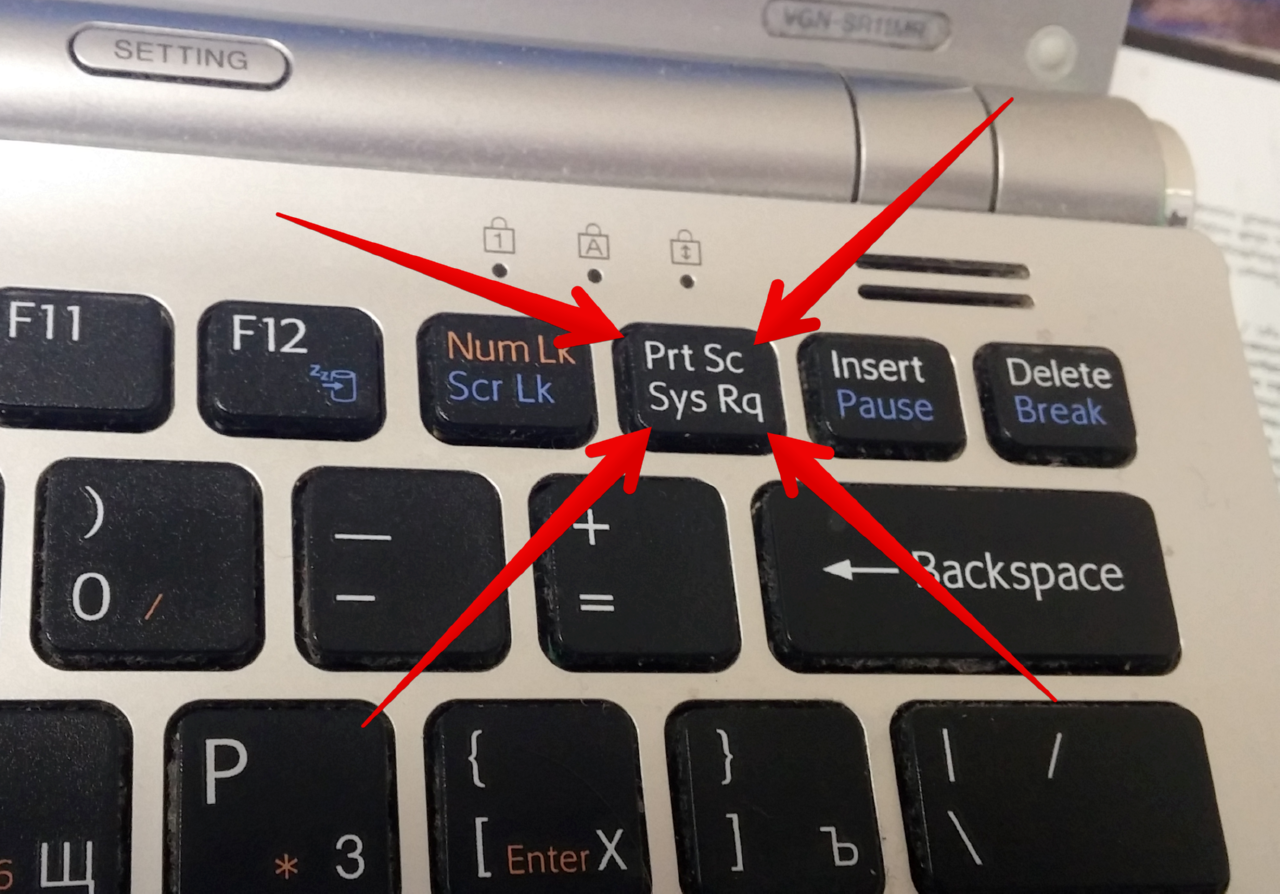
RÉFÉRENCE! Avec l'avènement de l'interface graphique - en particulier Windows, l'écran a commencé à être copié sous forme d'image, et non pas envoyé à l'imprimante, mais placé dans le presse-papiers. Cette fonction est très pratique lorsqu'il n'y a rien d'autre « à portée de main » et que vous avez besoin d'obtenir une image instantanément.
Inconvénients - vous devrez le coller quelque part depuis le tampon, de Word et Paint vers Photoshop, le traiter dans ce programme, si nécessaire, l'enregistrer sur le disque et l'envoyer d'une manière ou d'une autre au destinataire. Naturellement, vous devez disposer d'un tel programme et de compétences pour l'utiliser.
Étape par étape, la procédure ressemble à ceci :
- Nous recherchons le bouton Imprimer l’écran. Sur les ordinateurs portables, si Print Screen est écrit sur le bord de la touche ou dans une couleur différente, cela fonctionne tout en maintenant la touche Fn enfoncée.
- Au bon moment, appuyez sur la touche. Extérieurement, rien ne se passera, mais l'écran sera « photographié » et enregistré dans la mémoire de l'ordinateur, dans le presse-papiers.
- Ensuite, l'image du tampon doit être placée quelque part. Vous pouvez le faire à l'endroit souhaité dans le document Word en appuyant sur Ctrl+V.Si l'image n'est pas nécessaire dans un document, mais en tant que fichier séparé, utilisez MS Paint (Démarrer - Programmes - Accessoires - Paint), où nous l'insérons également à partir du tampon.
Pour ceux qui ont d’autres programmes et compétences en traitement d’images – Photoshop par exemple, l’algorithme reste le même.
Le fichier résultant peut être modifié à votre discrétion et enregistré. Ensuite, il peut être facilement envoyé au destinataire ou utilisé à d’autres fins.
Comment prendre une capture d'écran de votre moniteur à l'aide des outils de capture
« Scissors » est un programme spécial fourni en standard avec tous les systèmes Windows à partir de la version 7.
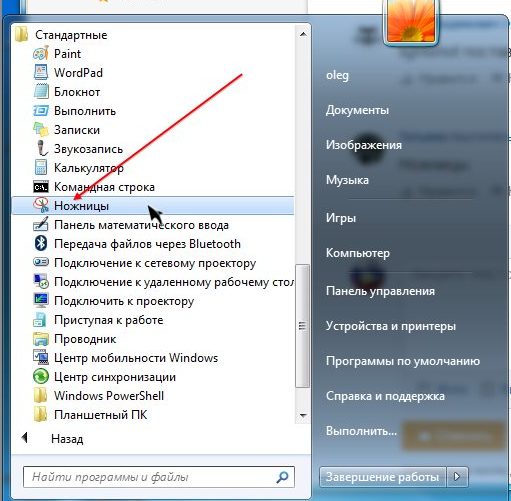
Il se trouve dans le menu Démarrer, « Programmes – Accessoires – Outil de capture ». Après le lancement, l'utilisateur est invité à sélectionner une zone de l'écran pour prendre une capture d'écran. Il ne s’agit pas seulement d’une zone rectangulaire, mais aussi d’une forme libre, ce qui est très utile si vous ne souhaitez pas afficher trop d’informations sur votre écran.
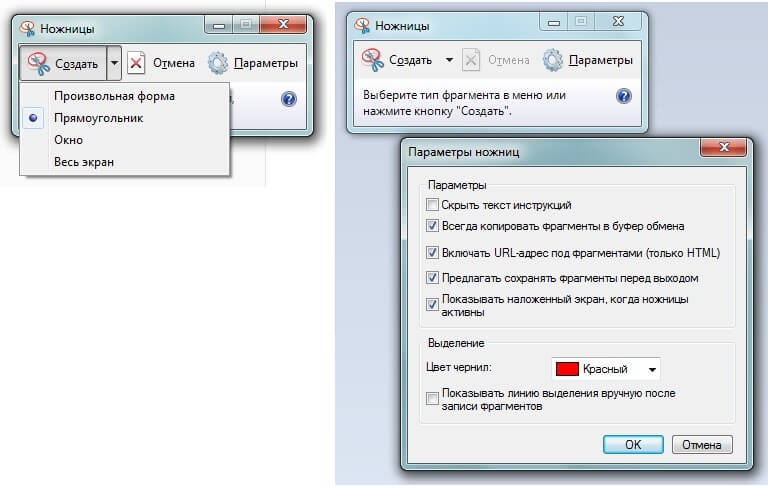
Après avoir pris une capture d'écran, elle s'ouvrira automatiquement dans un mini-éditeur où vous pourrez utiliser un crayon de couleur pour tracer des lignes fines et un marqueur pour surligner le texte. L'image finie est enregistrée au format PNG, GIF, JPG.
Ainsi, "Ciseaux", bien qu'il ne s'agisse pas d'un moyen instantané de prendre une capture d'écran, convient tout à fait aux tâches simples qui ne nécessitent pas de traitement d'image. Dans le même temps, il est possible d’attirer l’attention du destinataire sur le fragment souhaité de l’image.
Programmes pour prendre des captures d'écran
Il existe également littéralement des centaines de programmes tiers qui rendent l'écriture de scénario beaucoup plus pratique - dans le sens où avec leur aide, vous pouvez non seulement enregistrer l'image sur le disque, mais également la publier pour un accès public sur votre site Web sur Internet, en plaçant un lien pour visualiser directement dans le presse papier .
ATTENTION! Un tel lien est unique et complexe, il est donc impossible pour un étranger de le récupérer et de regarder votre écran.
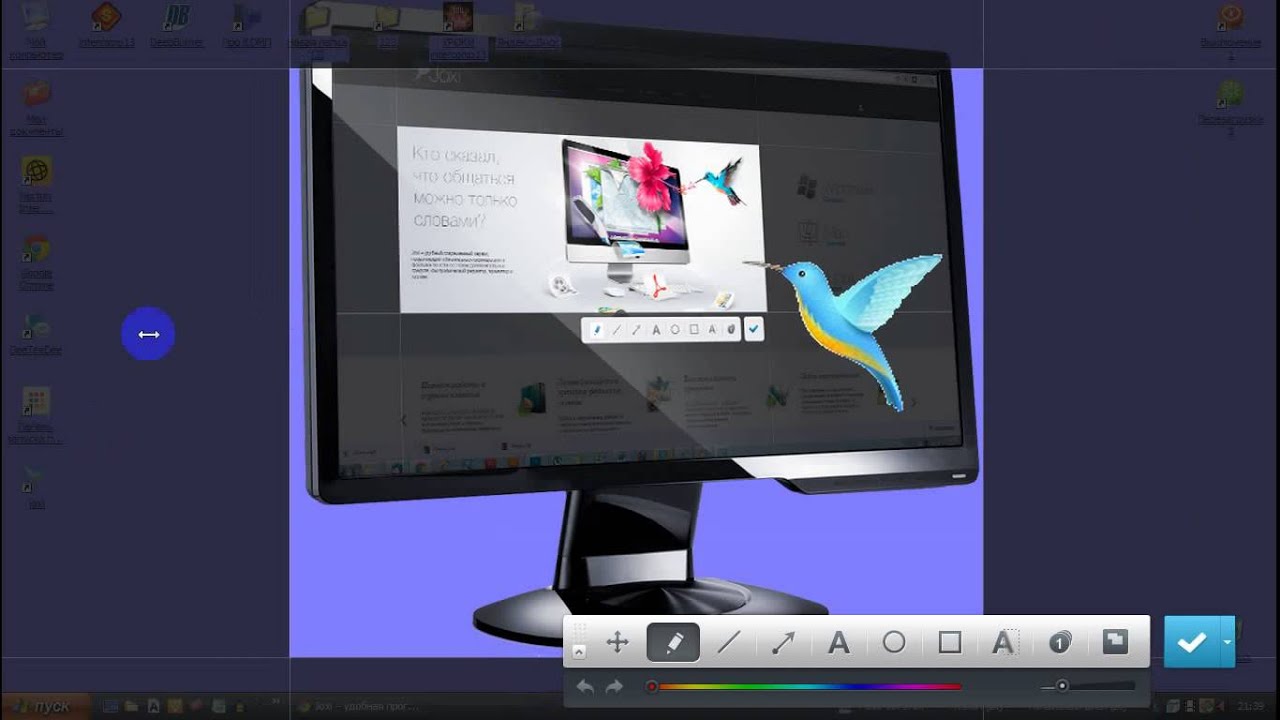
De tels programmes ont d'énormes fonctionnalités pour éditer une capture d'écran - à la fois en marquant de manière interactive sa zone, en la faisant pivoter, en ajustant la luminosité et le contraste, en ajoutant des flèches, des symboles, des commentaires textuels et en dessinant diverses formes au-dessus de la capture d'écran.
L'un des programmes les plus courants et fonctionnels est Joxi. Après avoir cliqué sur son icône ou son icône, vous devez sélectionner la zone de copie.
Ensuite - une grande variété d'outils, jusqu'aux zones numérotées automatiquement, l'utilisation de n'importe quelle couleur - tout ce dont vous avez besoin pour appliquer des explications à l'image.
Vous pouvez l'enregistrer directement sur le Web - le partager sur les réseaux sociaux ou sur disque.
Si l'objectif est de partager rapidement un fragment d'écran avec des amis ou de l'intégrer dans un document/blog, ces programmes seront le meilleur choix.





